1怎么使用MPIDP-RS232问:我要将CPU314与电脑连接通信应该
232串口通信调试步骤

232串口通信调试步骤串口通信调试是指通过串口进行数据传输时,对串口通信过程进行排错和优化的过程。
串口通信调试可以帮助解决串口通信中的问题,提高通信的可靠性和稳定性。
下面是详细的串口通信调试步骤:1.确定串口参数:在开始调试之前,首先要确定串口的参数,如波特率、数据位、停止位和奇偶校验位等。
这些参数应该与目标设备中配置的参数一致,才能正确地进行数据传输。
2.确定串口硬件连接:确认串口线正确连接,并确保没有松动的连接。
检查串口连接线的焊接是否牢固,无虚焊、短路等问题。
确保串口的接地是可靠的。
3.检查串口驱动:在计算机系统中,确保串口驱动程序已正确安装,并且是最新版本。
检查设备管理器中是否存在串口,如果不存在,则需要安装对应的驱动程序。
4. 使用串口调试工具:使用串口调试工具(如Tera Term、SecureCRT等)对串口进行调试。
打开串口调试工具并选择相应的串口号、波特率等参数,然后打开串口。
如果无法打开串口,可能是由于驱动程序的问题或者设备被占用的原因,需要进行相应的排错处理。
5.发送数据:在串口调试工具中,可以发送数据给目标设备。
发送的数据可以是命令、控制指令、配置参数等内容。
通过发送数据,可以测试串口通信是否正常。
确认数据发送是否成功,可以通过查看串口调试工具的发送状态、接收状态等来进行判断。
6.接收数据:在串口调试工具中,可以接收目标设备发送回来的数据。
通过接收数据,可以确认目标设备是否正常接收到指令,并且返回了正确的响应。
可以通过查看串口调试工具中的接收状态、接收数据的内容等来进行判断。
7.数据分析和处理:接收到的数据可能是二进制数据、ASCII字符等形式。
对于二进制数据,可以通过解析数据包的格式,提取出相应的字段信息。
对于ASCII字符,可以通过查表和字符串处理函数进行解析和处理。
根据具体的要求和应用场景,对数据进行适当的分析和处理。
8.错误处理与优化:如果在串口通信过程中出现错误,需要逐步进行排错处理。
怎么使用 MPIDP-RS232

怎么使用MPI/DP-RS232问:我要将CPU314与电脑连接通信应该怎么办?是否用MPI/DP-RS232连接器,要怎么用啊?答:第一步,将适配器(PC Adapter)与RS232电缆相连。
适配器的MPI/DP口插入CPU的编程口,RS232电缆与PC的串口连。
第二步,进入"开始"->"设置"->"控制面板"->"SET PG/PC Interface"。
点选“Access Point of the Application”=S7ONLINE(STEP7),“Interface Parameter Assignment”=PC Adapter (MPI)。
第三步,点“Properties”进入属性设置,MPI设置内容:选中“PG/PC is the only master on the bus”,其余内容沿用默认值,或根据CPU的状态变更。
Local Connection设置:COM Port=硬件连接的串口,Transmission Rate=PC Adapter的拨码位置。
确认后退出设置,如果上下位机参数一致的话,此时连机就会成功。
2 使用RS232 接口连接PC 适配器在PC 的COM 端口和PC 适配器之间使用插入连接电缆(0 调制解调器电缆)。
电缆必须符合标准RS232 电缆(MLFB 6ES7 901-1BF00-0XA0)。
标准RS232 电缆的针定义在下图中给出(定义在两端是相同的)。
图. 01图. 01 如果使用标准电缆,可用于所有的STEP 7 版本以及所有的PC 适配器版本。
10. plc程序的下载问题问:在一个网络中(比如profibus),有多个plc,在step7中硬件组态中也有多个plc,所编程序是整个网络系统的程序,那么程序下载的时候,如何确定哪些程序被下载到哪一个plc中?答:MPI网络中多个CPU(S7-300/400)及HMI PANEL(WINCE BASED)的程序下载1. 按照你所需要的网络,完成硬件安装及通讯线的连接.2. 对所有的CPU,默认地址都是2,所以可以分别上电,下载硬件配置与程序.3. 对于PANEL可以通过其控制面板的S7-TRANSFER设置网络地址,然后通过MPI网络直接下载PANEL的组态程序,注意,此时S7-TRANSFER中的'ONLY MASTER ON THE BUS'不能被选中。
电脑与PLC的连接与通讯设置
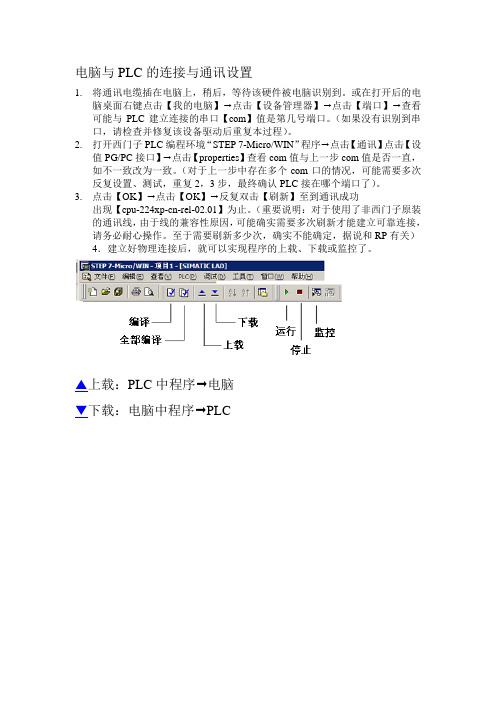
电脑与PLC的连接与通讯设置
1.将通讯电缆插在电脑上,稍后,等待该硬件被电脑识别到。
或在打开后的电
脑桌面右键点击【我的电脑】✦点击【设备管理器】✦点击【端口】✦查看可能与PLC建立连接的串口【com】值是第几号端口。
(如果没有识别到串口,请检查并修复该设备驱动后重复本过程)。
2.打开西门子PLC编程环境“STEP 7-Micro/WIN”程序✦点击【通讯】点击【设
值PG/PC接口】✦点击【properties】查看com值与上一步com值是否一直,如不一致改为一致。
(对于上一步中存在多个com口的情况,可能需要多次反复设置、测试,重复2,3步,最终确认PLC接在哪个端口了)。
3.点击【OK】✦点击【OK】✦反复双击【刷新】至到通讯成功
出现【cpu-224xp-cn-rel-02.01】为止。
(重要说明:对于使用了非西门子原装的通讯线,由于线的兼容性原因,可能确实需要多次刷新才能建立可靠连接,请务必耐心操作。
至于需要刷新多少次,确实不能确定,据说和RP有关)4.建立好物理连接后,就可以实现程序的上载、下载或监控了。
☐上载:PLC中程序✦电脑
❑下载:电脑中程序✦PLC。
MPI使用操作流程
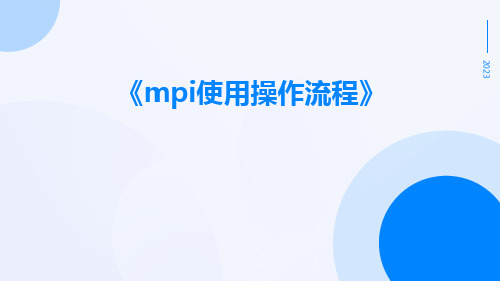
MPI的编程语言与环境
总结词
MPI的编程语言与环境包括使用C/C、Fortran等编程语言编写MPI程序,以及使用MPI开发环境进行 调试和优化等操作。
详细描述
MPI是一种并行计算编程接口,支持多种编程语言,如C、C和Fortran等。在使用MPI进行并行程序设 计时,需要了解MPI提供的各种函数和库,以及相应的使用方法。同时,还需要掌握如何使用MPI开 发环境进行程序的调试和优化,以确保程序的正确性和性能。
数据分析
MPI还可以用于大规模数据 分析,如处上述领域,MPI还在金 融、医疗、图像处理等领域 得到了应用。
02
MPI的基本原理
MPI的通信方式
点对点通信
MPI允许两个进程之间直接发送和接收消息,实现同步通信。
广播和汇聚通信
MPI也支持广播和汇聚操作,让一个进程发送消息给所有其他进程或让所有进 程聚集到一个进程。
MPI将进一步推动标准化和开放性发展,促进不同厂商 和平台的互操作性和兼容性,以降低使用门槛和成本。
可扩展性和灵活性
MPI将进一步增强可扩展性和灵活性,支持更大规模和 不同类型的并行计算任务,以满足不断增长的计算需求 。
安全性与可靠性
MPI将进一步关注安全性与可靠性,确保并行计算过程 中的数据安全和系统稳定性,以满足重要应用的需求。
3
处理单元与通信单元分离
MPI将处理单元和通信单元分离,让程序员更 加专注于算法实现,而不需要过多考虑通信细 节。
03
MPI的使用方法
MPI的安装与配置
总结词
MPI的安装与配置是使用MPI进行并行计算的第一步 ,包括安装MPI运行时环境、设置环境变量和配置网 络等步骤。
详细描述
MPI使用操作流程

MPI发展历程
1993年
MPI标准由美国Argonne国家实验室开发,成为 并行计算领域的重要工具。
1997年
MPI-2标准发布,增加了对异步通信和动态进程 管理的支持。
2008年
MPI-3标准发布,优化了并行计算性能和可扩展 性。
MPI配置步骤
进入MPI安装目录下的`etc`子目录 配置MPI启动脚本,如`mpd.sh`、`mpdstart.sh`等 使用启动脚本启动MPI守护进程,如`./mpd.sh &`
编辑`mpd.conf`文件,配置MPI守护进程的参数
设置启动脚本属性为可执行,如`chmod +x mpd.sh`
MPI应用场景
高性能计算
MPI是高性能计算中常用的并行计算编程模型,被广泛应用于天 气预报、物理模拟、数据分析等领域。
并行数据库
MPI可以用于并行数据库系统中的数据分发和通信,提高数据处 理速度和效率。
并行图处理
MPI可以用于大规模图处理中的并行计算,提高图算法的效率和 速度。
02
MPI安装与配置
优化并行计算
通过调整数据的存储对齐方式, 可以减少内存访问的开销,提高 程序的性能。
针对并行计算部分,可以通过调 整任务分配、减少通信开销等方 式进行优化。
使用性能分析工具
MPI提供了性能分析工具,如 PAPI、PAPI-C等,可以帮助用 户了解程序的性能瓶颈并进行针 对性优化。
THANKS
MPI通信可以采用点对点通信和 集合通信两种方式。点对点通信 是两个进程之间的直接通信,集 合通信则可以同时将消息发送给 多个进程。
mpi基本用法 -回复
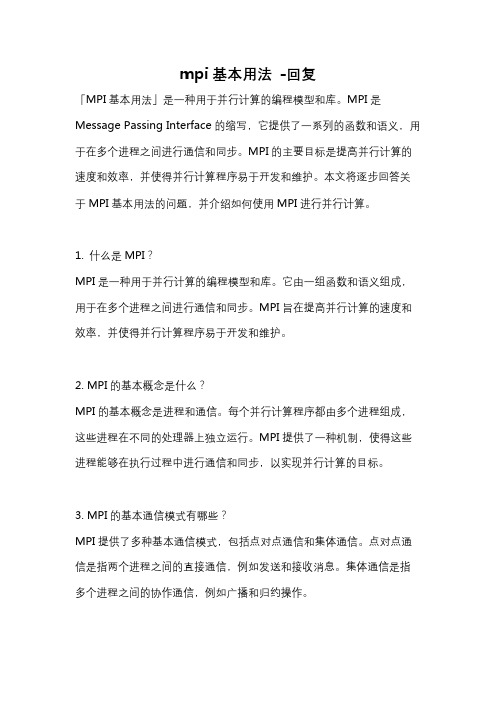
mpi基本用法-回复「MPI基本用法」是一种用于并行计算的编程模型和库。
MPI是Message Passing Interface的缩写,它提供了一系列的函数和语义,用于在多个进程之间进行通信和同步。
MPI的主要目标是提高并行计算的速度和效率,并使得并行计算程序易于开发和维护。
本文将逐步回答关于MPI基本用法的问题,并介绍如何使用MPI进行并行计算。
1. 什么是MPI?MPI是一种用于并行计算的编程模型和库。
它由一组函数和语义组成,用于在多个进程之间进行通信和同步。
MPI旨在提高并行计算的速度和效率,并使得并行计算程序易于开发和维护。
2. MPI的基本概念是什么?MPI的基本概念是进程和通信。
每个并行计算程序都由多个进程组成,这些进程在不同的处理器上独立运行。
MPI提供了一种机制,使得这些进程能够在执行过程中进行通信和同步,以实现并行计算的目标。
3. MPI的基本通信模式有哪些?MPI提供了多种基本通信模式,包括点对点通信和集体通信。
点对点通信是指两个进程之间的直接通信,例如发送和接收消息。
集体通信是指多个进程之间的协作通信,例如广播和归约操作。
4. 如何在MPI程序中发送和接收消息?MPI提供了一对发送和接收函数,用于在进程之间发送和接收消息。
发送函数将数据从一个进程发送给另一个进程,而接收函数用于接收来自其他进程的数据。
要发送消息,可以使用MPI_Send函数,而要接收消息,可以使用MPI_Recv函数。
5. MPI如何进行同步操作?MPI提供了多种同步操作,包括阻塞和非阻塞操作。
阻塞操作意味着进程将被阻塞,直到某个操作完成。
非阻塞操作允许进程在操作进行的同时执行其他操作。
要进行阻塞同步,可以使用MPI_Barrier函数;而要进行非阻塞同步,可以使用MPI_Ibarrier函数。
6. 如何在MPI程序中使用集体通信?MPI提供了一系列的集体通信函数,用于实现多个进程之间的协作通信。
其中,广播操作将一个进程的数据发送给所有其他进程,而归约操作将多个进程的数据合并为一个结果。
RS-232实现单片机与PC间的串行通信
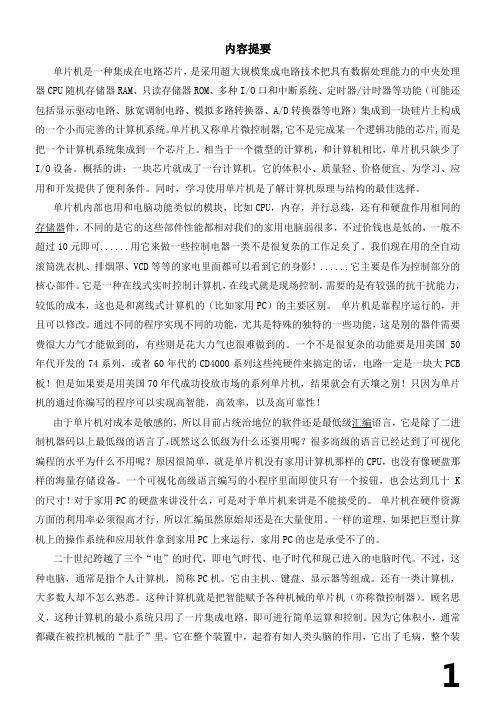
内容提要单片机是一种集成在电路芯片,是采用超大规模集成电路技术把具有数据处理能力的中央处理器CPU随机存储器RAM、只读存储器ROM、多种I/O口和中断系统、定时器/计时器等功能(可能还包括显示驱动电路、脉宽调制电路、模拟多路转换器、A/D转换器等电路)集成到一块硅片上构成的一个小而完善的计算机系统。
单片机又称单片微控制器,它不是完成某一个逻辑功能的芯片,而是把一个计算机系统集成到一个芯片上。
相当于一个微型的计算机,和计算机相比,单片机只缺少了I/O设备。
概括的讲:一块芯片就成了一台计算机。
它的体积小、质量轻、价格便宜、为学习、应用和开发提供了便利条件。
同时,学习使用单片机是了解计算机原理与结构的最佳选择。
单片机内部也用和电脑功能类似的模块,比如CPU,内存,并行总线,还有和硬盘作用相同的存储器件,不同的是它的这些部件性能都相对我们的家用电脑弱很多,不过价钱也是低的,一般不超过10元即可......用它来做一些控制电器一类不是很复杂的工作足矣了。
我们现在用的全自动滚筒洗衣机、排烟罩、VCD等等的家电里面都可以看到它的身影!......它主要是作为控制部分的核心部件。
它是一种在线式实时控制计算机,在线式就是现场控制,需要的是有较强的抗干扰能力,较低的成本,这也是和离线式计算机的(比如家用PC)的主要区别。
单片机是靠程序运行的,并且可以修改。
通过不同的程序实现不同的功能,尤其是特殊的独特的一些功能,这是别的器件需要费很大力气才能做到的,有些则是花大力气也很难做到的。
一个不是很复杂的功能要是用美国50年代开发的74系列,或者60年代的CD4000系列这些纯硬件来搞定的话,电路一定是一块大PCB 板!但是如果要是用美国70年代成功投放市场的系列单片机,结果就会有天壤之别!只因为单片机的通过你编写的程序可以实现高智能,高效率,以及高可靠性!由于单片机对成本是敏感的,所以目前占统治地位的软件还是最低级汇编语言,它是除了二进制机器码以上最低级的语言了,既然这么低级为什么还要用呢?很多高级的语言已经达到了可视化编程的水平为什么不用呢?原因很简单,就是单片机没有家用计算机那样的CPU,也没有像硬盘那样的海量存储设备。
RS232串口使用说明
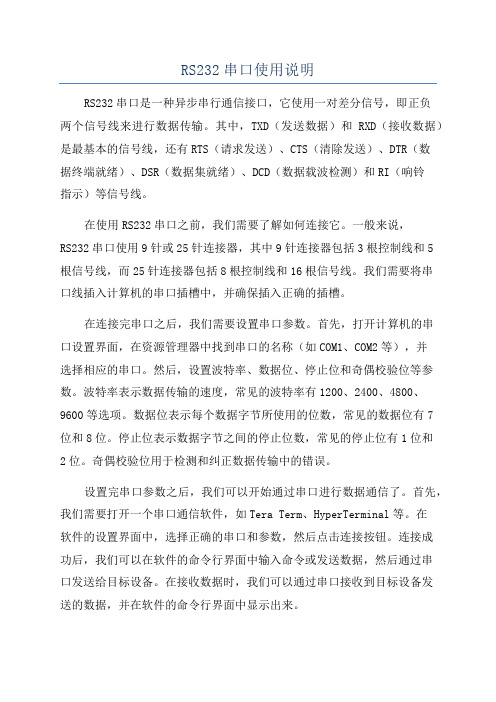
RS232串口使用说明RS232串口是一种异步串行通信接口,它使用一对差分信号,即正负两个信号线来进行数据传输。
其中,TXD(发送数据)和RXD(接收数据)是最基本的信号线,还有RTS(请求发送)、CTS(清除发送)、DTR(数据终端就绪)、DSR(数据集就绪)、DCD(数据载波检测)和RI(响铃指示)等信号线。
在使用RS232串口之前,我们需要了解如何连接它。
一般来说,RS232串口使用9针或25针连接器,其中9针连接器包括3根控制线和5根信号线,而25针连接器包括8根控制线和16根信号线。
我们需要将串口线插入计算机的串口插槽中,并确保插入正确的插槽。
在连接完串口之后,我们需要设置串口参数。
首先,打开计算机的串口设置界面,在资源管理器中找到串口的名称(如COM1、COM2等),并选择相应的串口。
然后,设置波特率、数据位、停止位和奇偶校验位等参数。
波特率表示数据传输的速度,常见的波特率有1200、2400、4800、9600等选项。
数据位表示每个数据字节所使用的位数,常见的数据位有7位和8位。
停止位表示数据字节之间的停止位数,常见的停止位有1位和2位。
奇偶校验位用于检测和纠正数据传输中的错误。
设置完串口参数之后,我们可以开始通过串口进行数据通信了。
首先,我们需要打开一个串口通信软件,如Tera Term、HyperTerminal等。
在软件的设置界面中,选择正确的串口和参数,然后点击连接按钮。
连接成功后,我们可以在软件的命令行界面中输入命令或发送数据,然后通过串口发送给目标设备。
在接收数据时,我们可以通过串口接收到目标设备发送的数据,并在软件的命令行界面中显示出来。
除了通过串口通信软件进行数据通信,我们还可以使用编程语言来控制串口。
常见的编程语言如C、C++、Python、Java等都提供了相应的串口编程接口。
通过编写程序,我们可以实现与目标设备的高级数据通信功能,如发送命令、接收数据、解析数据等。
S7-300与S7-200MPI通讯指南

S7-200和S7-300进行MPI通信西门子系列PLC之间的通讯方式分以下几种:S7-200系列之间互相通讯无需新增硬件的有:PPI自由口通讯、modbus主从通讯(需安装标准的modbus通讯库文件)S7-300系列之间互相通讯无需新增硬件方式有:MPI全局通讯、DP主从通讯(需CPU带DP 口)以太网通讯(需要CPU自带以太网口)S7-200与S7-300之间相互通讯无需新增硬件的有:MPI-PPI通讯,此种通讯也是本文介绍的重点,其他通讯方式再以后的文档中会详细讲解。
S7-200 PLC与S7-300 PLC之间采用MPI通讯方式时,S7-200 PLC中不需要编写任何与通讯有关的程序,只需要将要交换的数据整理到一个连续的V 存储区当中即可,而S7-300 PLC中需要在组织块OB1(或是定时中断组织块OB35)当中调用系统功能X_GET(SFC67)用于读取S7-200的数据和X_PUT(SFC68)用于向S7-200写数据,以实现S7-200 PLC与S7-300 PLC之间的通讯。
S7-200与S7-300采用此种通讯方式只能交换S7-200的V存储区数据。
调用SFC67和SFC68时VAR_ADDR参数填写S7-200的数据地址区,由于S7-200的数据区为v区,这里需填写P#DB1.DBX×× BYTE n 对应的就是S7200 V存储区当中VB××到VB(××+n)的数据区。
例如交换的数据存在S7-200中VB50到VB59这10个字节当中,VAR_ADDR参数应为 P#DB1.DBX50.0 BYTE 10.首先根据S7-300的硬件配置,在STEP7当中组态S7-300站并且下载,注意S7-200和S7-300出厂默认的MPI地址都是2,所以必须修改其中一个PLC的站地址,例子程序当中将S7-300 MPI地址设定为2,S7-200地址设定3,另外要分别将S7-300和S7-200的通讯速率设定一致,可设为9.6K,19.2K,187.5K三种波特率,例子程序当中选用了19.2K的速率。
mpi基本用法 -回复
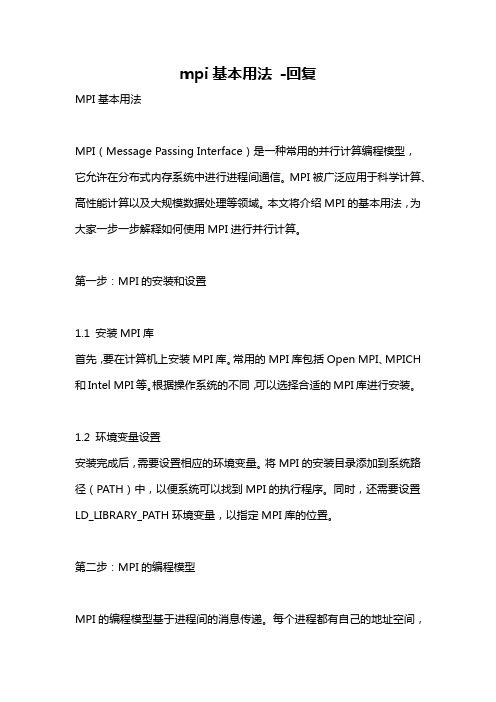
mpi基本用法-回复MPI基本用法MPI(Message Passing Interface)是一种常用的并行计算编程模型,它允许在分布式内存系统中进行进程间通信。
MPI被广泛应用于科学计算、高性能计算以及大规模数据处理等领域。
本文将介绍MPI的基本用法,为大家一步一步解释如何使用MPI进行并行计算。
第一步:MPI的安装和设置1.1 安装MPI库首先,要在计算机上安装MPI库。
常用的MPI库包括Open MPI、MPICH 和Intel MPI等。
根据操作系统的不同,可以选择合适的MPI库进行安装。
1.2 环境变量设置安装完成后,需要设置相应的环境变量。
将MPI的安装目录添加到系统路径(PATH)中,以便系统可以找到MPI的执行程序。
同时,还需要设置LD_LIBRARY_PATH环境变量,以指定MPI库的位置。
第二步:MPI的编程模型MPI的编程模型基于进程间的消息传递。
每个进程都有自己的地址空间,并且可以通过MPI的函数进行相互通信。
MPI定义了一系列的函数和数据类型,用于实现进程间的消息传递和同步操作。
2.1 初始化MPI环境在开始使用MPI之前,需要调用MPI的初始化函数来建立MPI的运行环境。
可以通过以下代码来完成初始化操作:c#include <mpi.h>int main(int argc, char argv) {MPI_Init(&argc, &argv);TODO: MPI代码MPI_Finalize();return 0;}在这段代码中,`MPI_Init()`函数用于初始化MPI环境,`MPI_Finalize()`函数用于关闭MPI环境。
`argc`和`argv`是命令行参数,通过它们可以传递程序运行所需的参数。
2.2 进程间通信MPI提供了一系列的通信函数,用于实现进程间的消息传递。
常用的通信函数包括`MPI_Send()`、`MPI_Recv()`、`MPI_Bcast()`和`MPI_Reduce()`等。
电脑与发那科系统用RS232连机说明1
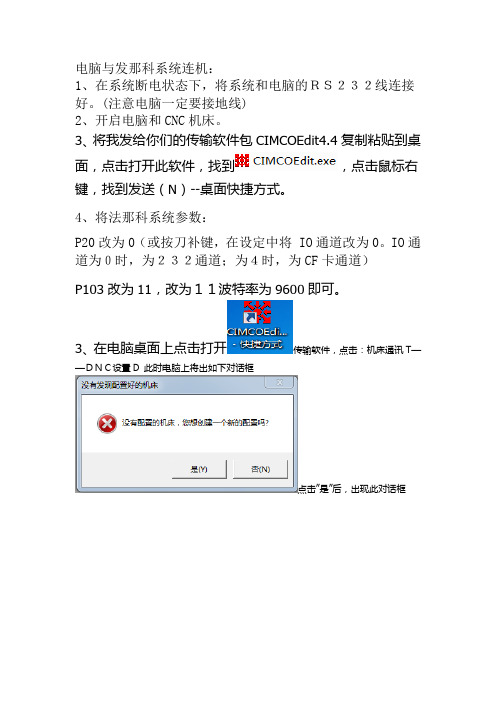
电脑与发那科系统连机:
1、在系统断电状态下,将系统和电脑的RS232线连接好。
(注意电脑一定要接地线)
2、开启电脑和CNC机床。
3、将我发给你们的传输软件包CIMCOEdit4.4复制粘贴到桌
面,点击打开此软件,找到,点击鼠标右键,找到发送(N)--桌面快捷方式。
4、将法那科系统参数:
P20改为0(或按刀补键,在设定中将 IO通道改为0。
IO通道为0时,为232通道;为4时,为CF卡通道)
P103改为11,改为11波特率为9600即可。
3、在电脑桌面上点击打开传输软件,点击:机床通讯T——DNC设置D 此时电脑上将出如下对话框
点击”是”后,出现此对话框
,请将机床描述设为自己想命名的机床号(如想设为1,输入1按”确定O”即可。
此时将出现如下:,请设置如下所示:
再点击设置S即出现如下对话框,请按此设置即可:(将端口设置为COM1,如果有多台机床同时使用,请多设置几个,如COM2,COM3)
电脑上设置即可。
4、点击传输软件上的“文件F”——“新建”,建立一个空白桌面,将自动编程软件后处理好的程序复制到此桌面上。
(注意:1、将光标移到程序最前面,2确认程序,我们公司的机床换刀只能M6在前T在后,提前备刀后,想换此刀时也一定要输入M6和此刀号)
5、将数控系统打到连线模式——把进给倍率和快速倍率都打到0%——程序(程序检测)——启动(此时程序检测页面上出现%和黄色横杠——在电脑上点击发送,选择机床号码,点确定——再按启动(此时可以在程序检测中看到程序)注意看此时显示的程序和要加工的程序是否一样——再按启动(即可正常加工)。
RS232传输超级终端使用方法

RS232传输超级终端使用方法RS-232传输超级终端是一种在计算机之间进行串行通信的设备。
它使用RS-232接口标准和串行线缆来传输数据。
RS-232传输超级终端通常用于从一个计算机远程管理另一个计算机,或者用于与其他串行设备进行通信。
在本文中,我们将介绍使用RS-232传输超级终端的方法。
1.准备工作:在使用RS-232传输超级终端之前,您需要确保您的计算机配备了RS-232接口,该接口通常是一个DB-9或DB-25连接器。
您还需要一根串行线缆,以连接两台计算机。
串行线缆有很多不同的类型和规格,您需要确保选择适合您的设备和环境的线缆。
2.连接两台计算机:将一端的串行线缆插入一台计算机的RS-232接口,将另一端插入另一台计算机的RS-232接口。
确保线缆正确连接,连接端口和线缆类型匹配。
3.配置传输超级终端:打开其中一台计算机上的传输超级终端,您可以在Windows系统中通过前往“开始”菜单,然后找到“附件”文件夹,在其中找到“通信”子文件夹,您应该能够看到“传输超级终端”选项。
点击它来打开。
4.配置终端参数:在传输超级终端的窗口中,您需要配置一些参数,以确保正确的通信。
点击“文件”菜单,然后选择“属性”。
在属性对话框中,您可以设置串行端口的速度(波特率),数据位数,停止位数,奇偶校验和流控制等。
这些参数应该与您第二台计算机上的配置保持一致。
5.连接远程计算机:完成参数设置后,您可以点击传输超级终端的窗口进行通信。
在窗口中输入远程计算机的地址,通常是一个网络地址或一个串行设备地址。
然后点击“连接”按钮。
如果一切顺利,您将能够与远程计算机建立连接。
6.进行通信:连接成功后,您可以在传输超级终端的窗口中进行通信。
您可以输入命令并在此窗口中查看远程计算机的响应。
您也可以发送文件或接收文件,进行远程文件传输。
7.断开连接:在完成通信后,您可以选择关闭传输超级终端的窗口来断开连接。
您也可以点击“文件”菜单并选择“断开”选项来断开连接。
WINCC V6.2 、CPU314 、MPI通讯

WINCC V6.2 、CPU314 、MPI通讯
WINCCV6.2、CPU314、MPI通讯(原装UBSMPI电缆连接)
WINCC通道里选择MPI
在主监控界面内通讯正常!
为何切换到参数设置界面尤其实数设置域多时则通讯间隙性中断?
问题补充:
现场WINCC6.2+CPU314+MPI通讯(原装USB通讯电缆)通道协议选择MPI
现象:当切换到主监控界面时则通讯正常
当切换到时间设置参数设置界面时候偶尔通讯中断一次又恢复正常
当切换到实数设置域界面是则立刻间隙性变黑(间隙性中断)
现场没有变频器等干扰源应该不会受到外界干扰!
如果是MPI通讯不稳定为何在主界面下时则正常?
另外WINCC里的变量名全都是用中文,会有关系吗?
在不更换CP5611情况下,有没有什么方法改善吗?
最佳答案
个人感觉是数据通讯量较大,导致数据刷新较慢,在WINCC建立变量时不建议建立中文变量,。
MPI通讯组态和编程方法

MPI通讯组态和编程方法用一台工控机监视两套PLC系统,解决方案为:1.硬件配置:两个CPU314新型,一根三端两蕊屏蔽电缆,分别连接到工控机的CP5611卡、PLC系统1的CPU,PLC系统2的CPU。
2.总线电缆定货号为:6XV1830-0EH10,总线插头定货号为:6ES7 972-0BA12-0XA0。
总线电缆可按米买,此次买15米,截为3根,每根5米。
总线接头三个,每个上面有输入与输出的标志。
接线时按照A B,B C,C A的顺序接。
屏蔽电缆内有两根线,一根为红色,一根为绿色。
接线时按照红色线接红色端,绿色线接绿色端即可3.注意接好后应把每个总线插头的开关都拨到OFF状态。
4.总线插头为90度出线,插在工控机上极不方便,可考虑选择斜向出线的插头。
5.接好线后,打开控制面板的Set PG/PC Interface,如下图所示6.点击Diagnostics按钮,出现如下画面:7.点击Test,待右侧出现O.K.字样时,再点击下面的Read按钮,若两套PLC都成功接通,则应出现三个打勾的空白。
其中0代表工控机,其它两个代表两套PLC系统。
8.在Step 7中设置。
只需在项目文件中添加两个SIMATIC 300站,分别为每个站组态好硬件,并为每个站分配好MPI地址,分配MPI地址的方法如下,在Hardware Config 中双击CPU,9.出现如下画面:10.点击Properties按钮,出现如下画面:11.在Address下拉选单中选择想要为这套PLC分配的MPI地址,选择后下载,会提示MPI 地址不正确,点击确定继续下载。
分别为两套PLC分配好地址,例如为其中一套分配的地址是2,别一套是4,则再到Set PG/PC Interface中去读取一次,打勾的应该的0、2、4这三个地址。
12.只要正确安装CP5611卡,电缆本身没有问题且连接正确、每个端头的开关都在OFF状态,应能用5611卡测出网络是否连通。
CPU31X-2DP之间profibus-dp 主从通信
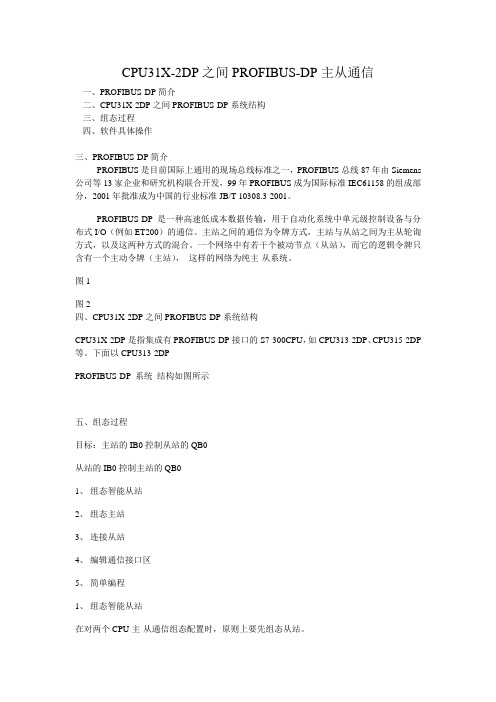
CPU31X-2DP之间PROFIBUS-DP主从通信一、PROFIBUS-DP简介二、CPU31X-2DP之间PROFIBUS-DP系统结构三、组态过程四、软件具体操作三、PROFIBUS-DP简介PROFIBUS是目前国际上通用的现场总线标准之一,PROFIBUS总线87年由Siemens 公司等13家企业和研究机构联合开发,99年PROFIBUS成为国际标准IEC61158的组成部分,2001年批准成为中国的行业标准JB/T 10308.3-2001。
PROFIBUS-DP是一种高速低成本数据传输,用于自动化系统中单元级控制设备与分布式I/O(例如ET200)的通信。
主站之间的通信为令牌方式,主站与从站之间为主从轮询方式,以及这两种方式的混合。
一个网络中有若干个被动节点(从站),而它的逻辑令牌只含有一个主动令牌(主站),这样的网络为纯主-从系统。
图1图2四、CPU31X-2DP之间PROFIBUS-DP系统结构CPU31X-2DP是指集成有PROFIBUS-DP接口的S7-300CPU,如CPU313-2DP、CPU315-2DP 等。
下面以CPU313-2DPPROFIBUS-DP 系统结构如图所示五、组态过程目标:主站的IB0控制从站的QB0从站的IB0控制主站的QB01、组态智能从站2、组态主站3、连接从站4、编辑通信接口区5、简单编程1、组态智能从站在对两个CPU主-从通信组态配置时,原则上要先组态从站。
新建S7项目打开SIMA TIC Manage,创建一个新项目,并命名为“双集成通信”。
插入2个S7-200 站,分别命名为S7-300-master和S7-300-slave硬件组态进入硬件组态窗口,按硬件安装次序依次插入机架、电源、CPU和SM374 (需要其他信号模块代替,如SM323 DI8/DO8,24V0.5A)等完成硬件组态。
DP模式选择选中PROFIBUS网络,然后点击按钮进入DP属性对话框,选择“Operating Mode”标签,激活“DP slave”操作模式,如果“Test ,commissioning ,routing”选项被激活,则意味着这个接口既可作为DP从站,同时还可以通过这个接口监控程序。
触摸屏接口MPI,DP和PLC通信该怎样设置plc

触摸屏接口MPI,DP和PLC通信该怎样设置
- plc
西门子plcS7-300分别和西门子Flexibel触摸屏通信的时候,假如我选择触摸屏的MIP口,硬件上和软件上要怎样设置.选择触摸屏的DP 口,硬件上和软件上又要怎样设置呢?答:西门子的触摸屏的MPI和DP接口是同一个(IF1B)。
硬件连接:MPI电缆或ProfibusDP电缆(两端使用RS485连接器)连接S7-300的MPI或DP口和触摸屏的MPI/DP口(IF1B),自己做电缆的话,3-3,8-8直连。
软件设置:1.MPI。
在WinCCflexible中的“通讯”--“连接”,选择S7-300/400作为驱动,通讯协议选择MPI,通讯速率为187.5K,PLC 站2,机架号0,扩展槽2;这里的地址和速率要和S7-300硬件组态的MPI端口的地址和速率全都。
2.DP。
在WinCCflexible中的“通讯”--“连接”,选择S7-300/400作为驱动,通讯协议选择DP,通讯速率为1.5M,PLC站2,机架号0,扩展槽2;这里的地址和速率要和S7-300硬件组态的DP端口的地址和速率全都。
1。
cpu314通讯
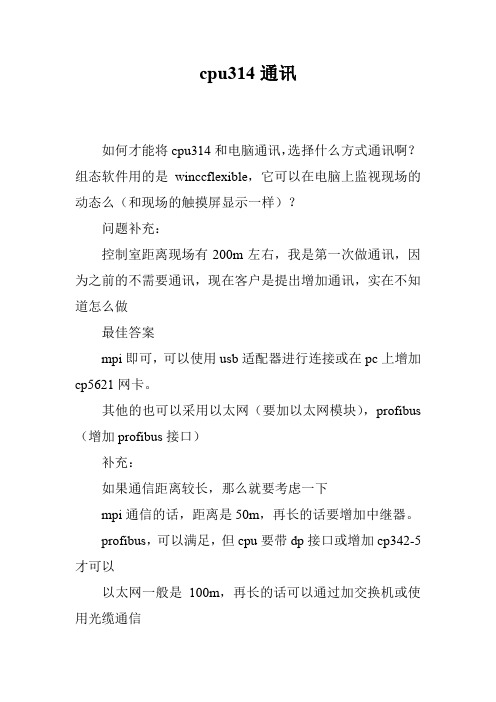
cpu314通讯
如何才能将cpu314和电脑通讯,选择什么方式通讯啊?组态软件用的是winccflexible,它可以在电脑上监视现场的动态么(和现场的触摸屏显示一样)?
问题补充:
控制室距离现场有200m左右,我是第一次做通讯,因为之前的不需要通讯,现在客户是提出增加通讯,实在不知道怎么做
最佳答案
mpi即可,可以使用usb适配器进行连接或在pc上增加cp5621网卡。
其他的也可以采用以太网(要加以太网模块),profibus (增加profibus接口)
补充:
如果通信距离较长,那么就要考虑一下
mpi通信的话,距离是50m,再长的话要增加中继器。
profibus,可以满足,但cpu要带dp接口或增加cp342-5才可以
以太网一般是100m,再长的话可以通过加交换机或使用光缆通信
具体怎么做建议联系西门子技术支持热线咨询一下吧!。
实训二 两台S7-300PLC之间的MPI通讯
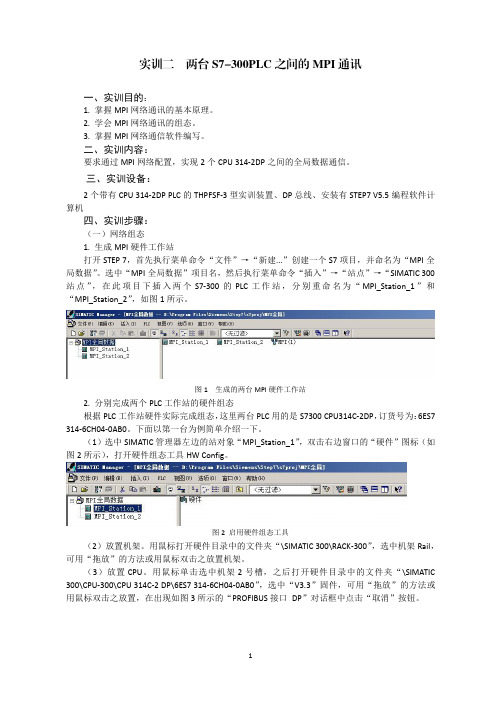
实训二两台S7-300PLC之间的MPI通讯一、实训目的:1.掌握MPI网络通讯的基本原理。
2.学会MPI网络通讯的组态。
3.掌握MPI网络通信软件编写。
二、实训内容:要求通过MPI网络配置,实现2个CPU314-2DP之间的全局数据通信。
三、实训设备:2个带有CPU314-2DP PLC的THPFSF-3型实训装置、DP总线、安装有STEP7V5.5编程软件计算机四、实训步骤:(一)网络组态1.生成MPI硬件工作站打开STEP7,首先执行菜单命令“文件”→“新建...”创建一个S7项目,并命名为“MPI全局数据”。
选中“MPI全局数据”项目名,然后执行菜单命令“插入”→“站点”→“SIMATIC300站点”,在此项目下插入两个S7-300的PLC工作站,分别重命名为“MPI_Station_1”和“MPI_Station_2”,如图1所示。
图1生成的两台MPI硬件工作站2.分别完成两个PLC工作站的硬件组态根据PLC工作站硬件实际完成组态,这里两台PLC用的是S7300CPU314C-2DP,订货号为:6ES7 314-6CH04-0AB0。
下面以第一台为例简单介绍一下。
(1)选中SIMATIC管理器左边的站对象“MPI_Station_1”,双击右边窗口的“硬件”图标(如图2所示),打开硬件组态工具HW Config。
图2启用硬件组态工具(2)放置机架。
用鼠标打开硬件目录中的文件夹“\SIMATIC300\RACK-300”,选中机架Rail,可用“拖放”的方法或用鼠标双击之放置机架。
(3)放置CPU。
用鼠标单击选中机架2号槽,之后打开硬件目录中的文件夹“\SIMATIC 300\CPU-300\CPU314C-2DP\6ES7314-6CH04-0AB0”,选中“V3.3”固件,可用“拖放”的方法或用鼠标双击之放置,在出现如图3所示的“PROFIBUS接口DP”对话框中点击“取消”按钮。
图3“PROFIBUS接口DP”对话框(3)修改I/O起始地址。
